朝礼(本日の要点)
- 背景色は「強調・区切り・整理」に効く。色は最大3色が基本。
- まずは《ホーム>塗りつぶしの色》でセル/行/列に色を付ける。
- 大きな表は「縞模様」で読みやすく。《テーブルとして書式設定》が最速。
- 変動データは「条件付き書式」で自動色付け(数値・文字・日付)。
- コントラストを確保、印刷(白黒)や色覚多様性にも配慮する。
はじめに
こんにちは、PCスキル工場のHiroです。
数字や文字がぎっしりの表は、どこを見ればいいか迷いがち。そこで役立つのが背景色です。
色は装飾ではなく「情報を伝える道具」。最小の操作で“読みやすく・間違えにくい”表に整えましょう。
※この記事ではWindows OSを利用しております。
基本操作:まずは色を付ける/消す
色を付ける
- 色を付けたいセル(または範囲)を選ぶ
- ホーム > フォント > 塗りつぶしの色(バケツ) から色を選択
- 行全体:行番号(1,2,3…)をクリックしてから色を付ける
- 列全体:列見出し(A,B,C…)をクリックしてから色を付ける
色を消す(2通り)
- 塗りつぶしなし:塗りつぶしメニューで「塗りつぶしなし」
- 書式のクリア:ホーム > クリア > 書式のクリア(色・フォント等まとめて解除)
⌨ 小ワザ:Alt → H → Hで塗りつぶしメニューを開く/
Ctrl+1で「セルの書式設定」→[塗りつぶし]
配色のコツ(失敗しない最小ルール)
- 色は3色まで(ベース/強調/アクセント)
- コントラスト重視:薄い背景+濃い文字、濃い背景+白文字
- 淡い色を広く、強い色は一点に(警告や締切など)
- 意味は一貫(例:緑=OK、赤=要注意は全シートで統一)
- 印刷を想定:白黒で区別しづらい色の組み合わせは避ける(黄×水色など)
♿ 色だけに頼らず、アイコンや文字も併用すると誰にでも優しい表になります。
応用①:縞模様(しましま)で読み間違い防止
最速:テーブルとして書式設定
- 見出しを含むデータ範囲を選択
- ホーム > スタイル > テーブルとして書式設定
- 好きな縞模様スタイルを選ぶ → 完了!
副作用もうれしい:フィルター自動追加/範囲の自動拡張/集計行の追加/数式の自動コピー(構造化参照)など
こだわり派:条件付き書式で縞模様DIY
- 縞にしたい範囲を選択
- ホーム > 条件付き書式 > 新しいルール > 数式を使用
- 数式に
=MOD(ROW(),2)=0(偶数行に色) - [書式]→[塗りつぶし]で色を選ぶ → OK
列で縞にしたいときは =MOD(COLUMN(),2)=0
応用②:条件付き書式で「自動」色付け
データが変われば色も自動更新。手直し不要で見落とし激減。
代表例
- 数値基準:目標以上を緑、未達を赤
→ ホーム > 条件付き書式 > セルの強調表示ルール > 指定の値より大きい/小さい - 文字基準:「完了」を含む行をグレー
→ セルの強調表示ルール > 文字列(または 数式:=$D2="完了"を行全体に適用) - 日付基準:期限が今日/過去7日を強調
→ セルの強調表示ルール > 日付
さらに自由度UP(数式)
- 売上50万以上かつ利益率10%以上:
=AND($A2>=500000,$B2>=0.1) - KPIヒートマップ:カラー スケール
- 進捗の棒表示:データ バー
- 三段評価:アイコン セット
ルールの管理
ホーム > 条件付き書式 > ルールの管理
上にあるルールほど優先。必要なら「条件を満たす場合は停止」をONにして競合回避。
よくある失敗 → こう直す
- 色が多すぎて混乱 → 3色までに削減。濃色は最小限。
- 文字が読みづらい → 背景と文字のコントラストを上げる。
- 罫線でゴチャつく → 線は細く/薄く。縞模様のときは罫線少なめでもOK。
- 印刷で差が消えた → 白黒プレビューで確認。色の明暗差を広げる。
すぐ使えるミニ手順集(保存版)
- セルに色:セルを選択 → ホーム>塗りつぶしの色
- 行/列に色:行番号/列見出しを選択 → 同上
- 縞模様(最速):範囲選択 → テーブルとして書式設定
- 自動色付け:範囲選択 → 条件付き書式から目的のルール
スクショ指示(記事用のおすすめカット)
- 塗りつぶしメニュー(バケツの展開パレット)
- テーブルとして書式設定ダイアログと縞模様の完成例(Before/After)
- 条件付き書式の新しいルール(数式入力画面に
=MOD(ROW(),2)=0) - ルールの管理画面(優先順位の並び替え)
練習課題(5分)
- サンプル表(5列×20行・見出しあり)を用意
- 行見出し行:淡いグレーで塗りつぶし
- 本体は テーブルとして書式設定(縞模様)
- 売上が50万以上を緑、未満を薄赤(条件付き書式)
- 期限が「今日以前」を黄色で警告(条件付き書式>日付)
→ 仕上げに白黒プレビューで確認
終礼(本日のまとめ)
- 背景色は「強調・区切り・整理」のために使う。3色までが鉄則。
- テーブルで縞模様、条件付き書式で自動色付け――この2本柱を覚える。
- コントラスト・一貫性・印刷対応を意識すると、誰にでも読みやすい表になる。

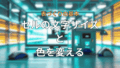

コメント